Содержание
Lightroom Mobile, без сомнения, является одним из лучших редакторов для мобильных телефонов как для Android, так и для iOS. Несмотря на все эти тяжелые инструменты редактирования и прочее, самое неприятное в этом — это синхронизация с облаком. Он работает в фоновом режиме и удаляет ваши превью. И когда вы снова открываете приложение, вы понятия не имеете, куда делись изображения. Я понимаю, что весь пакет Adobe Suite построен на основе облачных технологий Adobe. Но было бы лучше, если бы дали возможность остановить синхронизацию с облаком. Итак, вот как остановить облачную синхронизацию как в Lightroom для настольных компьютеров, так и на мобильных устройствах.
Как остановить облачную синхронизацию в Lightroom Desktop
Вам лучше использовать старую версию Lightroom Classic 2015, если вам не нужны облачные функции. Но если вы используете Lightroom 2019, есть способ остановить синхронизацию с облаком в приложении Creative Cloud.
Откройте приложение Adobe Creative Cloud, переключитесь на вкладку Creative Cloud и перейдите на вкладку «Файлы».
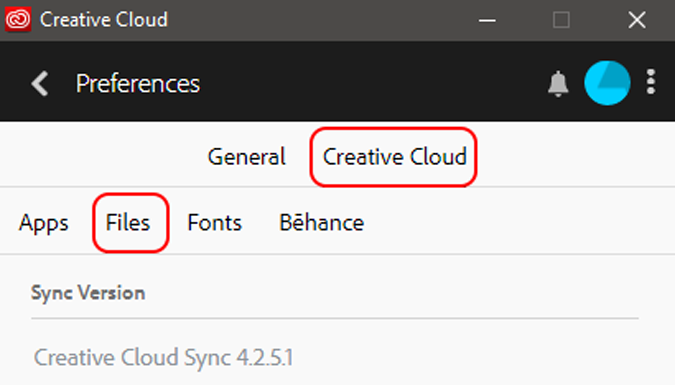
Прочитано: 9 советов и рекомендаций по использованию Lightroom Mobile как профессионала
На вкладке «Файлы» вы можете отключить Creative Cloud Sync, сняв флажок. Это отключит облачную синхронизацию, и файлы не будут удалены локально.
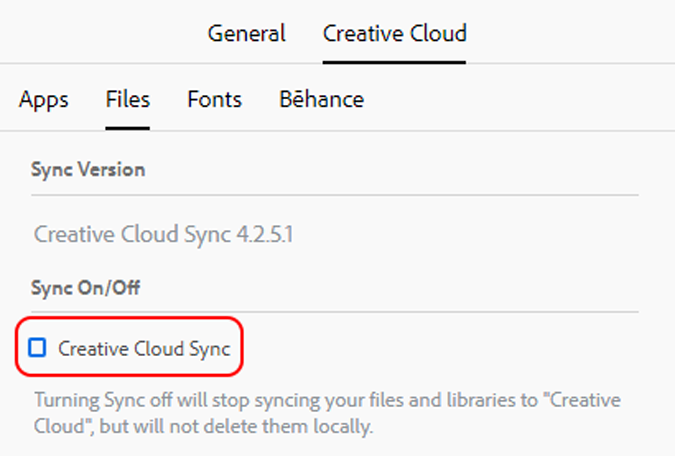
Как остановить облачную синхронизацию в Lightroom Mobile
Но, к сожалению, в мобильной версии Lightroom нет возможности отключить синхронизацию с облаком. Но, как всегда, есть обходной путь: вы можете использовать стороннее приложение. Поскольку ни один инструмент редактирования в Lightroom Mobile не зависит от Интернета, мы можем безопасно заблокировать Интернет для приложения, чтобы остановить синхронизацию с облаком.
Чтобы заблокировать Интернет для мобильного приложения Lightroom, вы можете сделать это, отключив разрешение Интернета в настройках или используя стороннее приложение. Последний вариант пригодится, если вам нужен детальный контроль над данными Wi-Fi и мобильных устройств.
Поскольку Android не позволяет пользователям ограничивать доступ приложения к Интернету изначально, вам понадобится приложение-брандмауэр. Я предпочитаю NetGuard – брандмауэр без root-доступа , но подойдет любое приложение брандмауэра. После того, как вы установили приложение, откройте его, и сначала оно запросит разрешение на создание VPN. Брандмауэры для Android обычно работают путем создания локальной VPN. Вы можете прочитать нашу статью на лучшие приложения-брандмауэры для Android , чтобы узнать больше о приложениях-брандмауэрах на Android. После того, как вы предоставили необходимое разрешение, вам будет представлен следующий список установленных приложений.
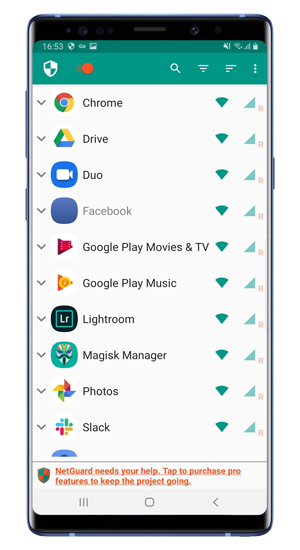
На экране установленного приложения перейдите к приложению Lightroom и коснитесь значка Wi-Fi и сотовой сети. Это отключит доступ к Lightroom в Интернет как через Wi-Fi, так и через сотовую сеть.
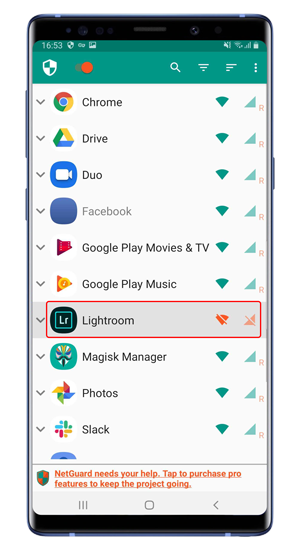
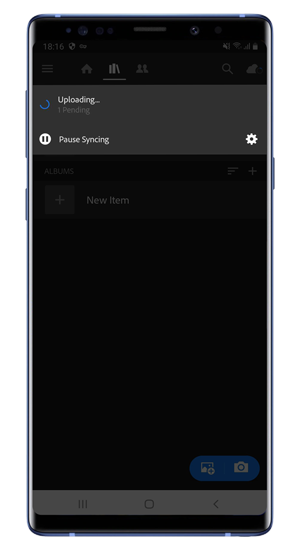
Заключительные слова
Lightroom, без сомнения, один из лучших инструментов редактирования на мобильных устройствах. Одной из лучших функций является плавная облачная синхронизация между устройствами. Если у вас есть несколько устройств с установленным Lightroom, синхронизация с облаком имеет смысл. Для всех остальных: вот как вы можете предотвратить локальное удаление ваших изображений или превью.
Читайте также: Lightroom против Snapseed: какой фоторедактор лучше?
